Reklāma
Microsoft nesen aktivizēja Iegūstiet Windows paziņojumu atbilstošās Windows 7 un 8.1 ierīcēs. Daži lietotāji neredz paziņojumu, lai gan darbojas operētājsistēma Windows 7 SP1 vai Windows 8.1 pretendēt uz bezmaksas jaunināšanu uz Windows 10 Vai jūsu dators ir savietojams ar operētājsistēmu Windows 10 un vai varat veikt jaunināšanu?Windows 10 būs pieejams, iespējams, jau jūlijā. Vai vēlaties veikt jaunināšanu un vai jūsu sistēma būs piemērota? Īsāk sakot, ja jūsu datorā darbojas operētājsistēma Windows 8, tajā vajadzētu darboties arī Windows 10. Bet... Lasīt vairāk .
Ja tas esat jūs, ļaujiet mums parādīt, kā iespējot Iegūstiet Windows 10 jaunināšanas paziņojums. Mēs arī parādīsim, kā atcelt jaunināšanu, ja esat pārdomājis.
Vai jums ir tiesības uz jaunināšanu?
Tikai noteiktas Windows versijas ir piemērotas bezmaksas jaunināšana uz Windows 10 Kad iznāks Windows 10, kā to iegūt un kas notiek ar tehnisko priekšskatījumu?Drīzumā būs pieejama operētājsistēma Windows 10. Vai joprojām esat neizpratnē par to, kā jaunināšana darbosies, un domājat par laika skalu? Mums ir dažas atbildes, lai gan paliek vairāk jautājumu. Lasīt vairāk , ieskaitot īsts Windows 7 (Starter, Home, Professional un Ultimate) un Windows 8.1 (tālrunis, parastais, Pro un Pro studentiem) versijas.
Ja izmantojat operētājsistēmu Windows 7, pārliecinieties, vai esat instalējis SP1. Windows 8 lietotājiem ir jājaunina uz Windows 8.1 atjauninājumu. Abos gadījumos instalējiet visus jaunākos obligātos atjauninājumus un restartējiet datoru.
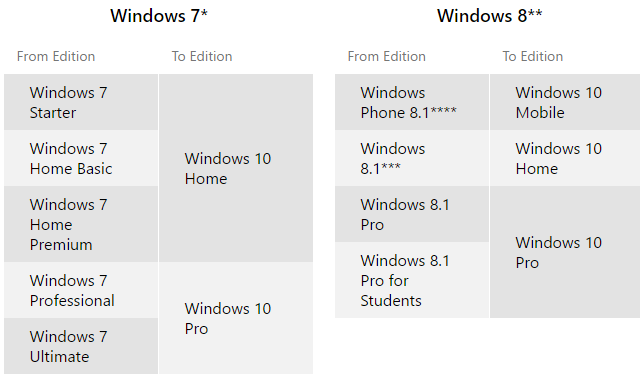
Ja izmantojat citu Windows versiju un vēlaties jaunināt uz Windows 10, varat mēģināt to darīt iegūstiet lētu Windows 7 vai 8 licenci Kā iegūt lētu Windows 7 vai 8 licenci tūlīt, lai bez maksas jauninātu uz Windows 10Vai uztraucaties par savas vecās vai pirātiskās Windows kopijas nākotni? Tagad ir pienācis laiks paņemt lētu Windows 7 vai 8 licenci, lai nodrošinātu sev šo bezmaksas jaunināšanu uz Windows 10. Mēs parādām... Lasīt vairāk .
Vai instalējāt papildu atjauninājumus KB3035583 un KB2952664/KB2976978?
The Iegūstiet Windows paziņojums tiek piegādāts, izmantojot izvēles atjauninājumu, kas bija uzskatīta par reklāmprogrammatūru Vai Microsoft ir instalējis jūsu datorā reklāmprogrammatūru, lai reklamētu Windows 10?Windows 10 nāk, un Microsoft dara visu iespējamo, lai nodrošinātu, ka katrs Windows 7, 8 un 8.1 lietotājs ir pilnībā informēts par to. Vai atjauninājums KB3035583 būtībā ir reklāmprogrammatūra? Lasīt vairāk daži lietotāji. Lai pārbaudītu, vai neobligāts atjauninājums KB3035583 un KB2952664 (Windows 7) / KB2976978 (Windows 8.1), piekļūt Windows atjaunināšanai Windows atjaunināšana: viss, kas jums jāzinaVai jūsu datorā ir iespējota Windows atjaunināšana? Windows atjaunināšana aizsargā jūs no drošības ievainojamībām, atjauninot Windows, Internet Explorer un Microsoft Office ar jaunākajiem drošības ielāpiem un kļūdu labojumiem. Lasīt vairāk izmantojot Windows meklēšanu vai vadības paneli.
Ja nepieciešams, lietojiet atjauninājumus un pēc tam restartējiet datoru. Varat arī redzēt a Drīzumā būs pieejama operētājsistēma Windows 10 paziņojumu vadības panelī.
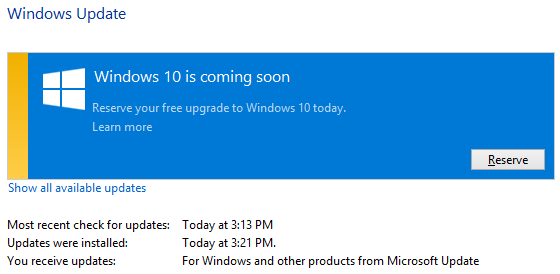
Kad esat veiksmīgi rezervējis operētājsistēmu Windows 10, jums vajadzētu redzēt, kas ir redzams tālāk sadaļā Windows Update.
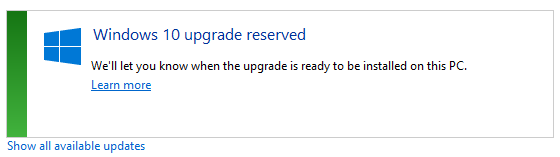
Ņemiet vērā: ja jūsu dators pieder domēnam un/vai to administrē kāds cits skolas vai biznesa tīklā, iespējams, ka tie nav notīrījuši atjauninājumu KB3035583, lai to instalētu datoros tīkls. Sazinieties ar savu IT nodaļu, lai uzzinātu, vai varat jaunināt uz Windows 10 un kāda ir šī procedūra.
Palaidiet Microsoft saderības novērtētāju
Atbildot uz lietotājiem, kuri neredzēja jaunināšanas paziņojumu, Microsoft kopienas moderatori izveidoja sarakstu iemesli, kāpēc tas var neparādīties. Viens no iemesliem ir tas, ka jūsu dators tika noteikts kā nesaderīgs ar Windows 10; tādā gadījumā jūs neredzēsit Iegūstiet Windows 10 lietotne līdz 29. jūlijam.
Tiem no jums, kuri, iespējams, neredzat paziņojumu kļūdas dēļ, viņi ir arī apkopojuši skriptu, kas nodrošinās, ka jūsu ierīce atbilst Windows 10 darbības nosacījumiem, un pēc tam ieslēgs Iegūstiet Windows 10 lietotne.
Īsi, atveriet Notepadun kopējiet un ielīmējiet tālāk norādīto kodu.
REG QUERY "HKLM\SOFTWARE\Microsoft\Windows NT\CurrentVersion\AppCompatFlags\UpgradeExperienceIndicators" /v UpgEx | findstr UpgEx. ja "%errorlevel%" == "0" GOTO RunGWX. reg pievienot "HKLM\SOFTWARE\Microsoft\Windows NT\CurrentVersion\AppCompatFlags\Appraiser" /v UtcOnetimeSend /t REG_DWORD /d 1 /f. schtasks /run /TN "\Microsoft\Windows\Application Experience\Microsoft Compatibility Appraiser" :CompatCheckRunning. schtasks /query /TN "\Microsoft\Windows\Application Experience\Microsoft Compatibility Appraiser" schtasks /query /TN "\Microsoft\Windows\Application Experience\Microsoft Compatibility Appraiser" | findstr Gatavs. ja NAV "%errorlevel%" == "0" ping localhost >nul &goto :CompatCheckRunning.: RunGWX. schtasks /run /TN "\Microsoft\Windows\Setup\gwx\refreshgwxconfig"
Šeit ir oriģinālie norādījumi no Microsoft Answers:
- Klikšķis Fails, un tad Saglabāt kā
- Iekš Faila nosaukums lodziņā mainiet faila nosaukumu uz ReserveWin10.cmd
- Pēc tam noklikšķiniet uz nolaižamās izvēlnes blakus Saglabāt kā veiduun atlasiet Visi faili (*.*)
- Atlasiet mapi, kurā vēlaties saglabāt failu. Šajā piemērā izvēlēsimies saglabāt failu uz C:/Temp mapi. Pēc tam noklikšķiniet Saglabāt.
- Atveriet paaugstinātu komandu uzvedni. (Sākt ekrānā vai izvēlnē Sākt ierakstiet Komandu uzvedne meklēšanas lodziņā un pēc tam rezultātu sarakstā ar peles labo pogu noklikšķiniet Komandu uzvedneun atlasiet Izpildīt kā administratoram.)
- Visbeidzot palaidiet failu no vietas, kurā saglabājāt 6. darbībā. Šajā piemērā komandu uzvednes logā ierakstiet tālāk norādīto un nospiediet taustiņu Enter: C:/Temp/ReserveWin10.cmd
Alternatīvi, un uz savu risku, lejupielādējiet Bredlija Hjūza nodrošināto skriptu, izmantojot Dropbox. Tālāk ir sniegti Microsoft Answers norādījumi.
- Dodieties uz Dropbox un lejupielādējiet failu [nav vairs pieejams].
- Kopējiet failu win10fix_full.bat uz jebkur citur, piemēram, uz darbvirsmas.
- Ar peles labo pogu noklikšķiniet uz faila un noklikšķiniet uz palaist kā administratoram.
- Izpildiet ekrānā redzamos norādījumus, līdz nonākat galvenās izvēlnes ekrānā.
- Galvenās izvēlnes ekrānā vispirms veiciet 1. darbību un pārbaudiet, vai ir instalēti visi atjauninājumi, un pēc tam nospiediet jebkuru taustiņu, kas novirzīs jūs atpakaļ uz galveno izvēlni.
- Tagad veiciet 2. darbību, kas aizņem tikai aptuveni sekundi, un uzdevumjoslā ir jābūt ikonai.
Skripta skenēšana var ilgt līdz 30 minūtēm. Kā minēts iepriekš, pārliecinieties, vai esat instalējis nepieciešamos Windows atjauninājumus, pretējā gadījumā skripts neizdosies bezgalīgā ciklā.
Ņemiet vērā arī to, ka iepriekš minētais kods un Dropbox skripts darbojas tikai Windows angļu valodas versijās. Microsoft kopienas moderatori nodrošināja alternatīvu skriptu versijām, kas nav EN versijas, skatiet iepriekš minēto saiti.
Kā atcelt jaunināšanu
Tātad jūs rezervējāt Windows 10 jaunināšanu, taču pārdomājāt? Varbūt jūs nevēlaties, lai instalācijas faili aizņemtu vietu jūsu cietajā diskā, vai arī labāk nogaidiet instalēšanu, līdz kļūst skaidrs, ka Windows 10 būs stabila operētājsistēma.
Ņemiet vērā, ka pat tad, ja jums ir rezervācija un faili ir lejupielādēti, jums nebūs jāinstalē Windows 10 palaišanas dienā un tas nenotiks automātiski.
Ja joprojām vēlaties atcelt rezervāciju, atveriet Iegūstiet Windows 10 lietotnē sistēmas teknē, augšējā kreisajā stūrī noklikšķiniet uz hamburgeru izvēlnes, dodieties uz Skatīt apstiprinājumuun noklikšķiniet uz Atcelt rezervāciju .
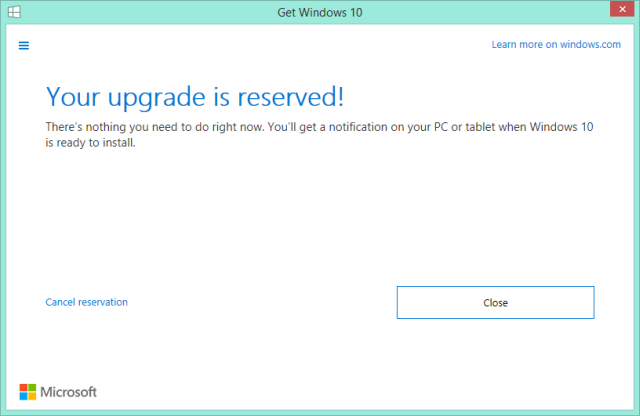
Ja vēlies arī atbrīvojieties no lietotnes Get Windows 10 Kā atbrīvoties no Windows 10 jaunināšanas paziņojuma operētājsistēmā Windows 7 un 8Windows 10 nāk, un Microsoft vēlas, lai visi jauninātu. Windows 7 un 8 uznirstošais atgādinājums nodrošina, ka pat pēdējā persona būs informēta par šo iespēju. Lūk, kā to var noņemt. Lasīt vairāk , mēs to esam sīki apskatījuši.
Jaunināšanas rezervēšana nav obligāta!
Neuztraucieties, ja nevarat aktivizēt lietotni Get Windows 10. Nav nepieciešams rezervēt bezmaksas jaunināšanu! Atbilstīgie lietotāji varēs bez maksas jaunināt uz Windows 10 vismaz līdz 2016. gada 28. jūlijam. Rezervācija nodrošina, ka jūs varēsiet jauninājums 29. jūlijā Windows 10 jauninājums — bezmaksas nenozīmē, ka tas neko nemaksāsBezmaksas Windows 10 jaunināšanai ir āķis. Microsoft pārāk labi saprot savu auditoriju; viņi, visticamāk, maksās par kontroles brīvību, nevis par papildu funkcijām. Lasīt vairāk , 2015, iepriekš lejupielādējot instalācijas failus un tādējādi izvairoties no servera pārslodzes palaišanas dienā.
Pat ja esat rezervējis Windows 10, jums tas nav jāinstalē nekavējoties Vai jums vajadzētu jaunināt uz Windows 10?Windows 10 ir klāt, bet vai jums vajadzētu jaunināt? Tāpat kā gandrīz visas izmaiņas, tās lielākoties ir labas, taču tām ir arī trūkumi. Mēs esam tos apkopojuši jums, lai jūs varētu pieņemt lēmumu. Lasīt vairāk .
Vai jau esat rezervējis jaunināšanu un vai plānojat instalēt sistēmu Windows 10 29. jūlijā?
Attēlu kredīti: saplēsta papīra kastīte Izmantojot Shutterstock
Tīna ir rakstījusi par patērētāju tehnoloģijām vairāk nekā desmit gadus. Viņai ir dabaszinātņu doktora grāds, Vācijas diploms un Zviedrijas maģistra grāds. Viņas analītiskā pieredze ir palīdzējusi viņai izcelties kā tehnoloģiju žurnālistei uzņēmumā MakeUseOf, kur viņa tagad pārvalda atslēgvārdu izpēti un operācijas.